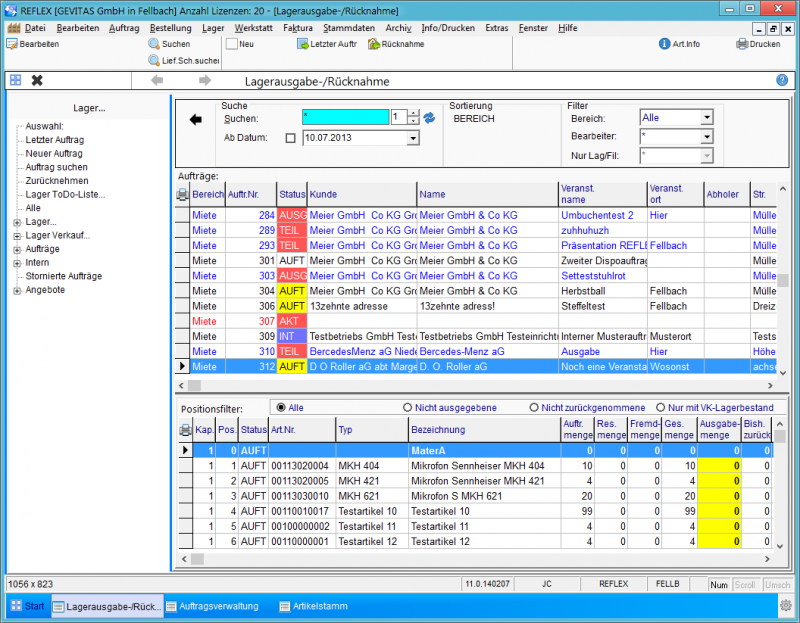REFLEX Lagerbewegungen Auftrag suchen: Unterschied zwischen den Versionen
(Die Seite wurde neu angelegt: „== Allgemeines == Eine Lagerausgabe bezieht sich immer auf einen '''Auftrag'''. Dies ist zwingend vorgegeben, da man aus dem Lager n…“) |
(→Ausgabe, Lieferschein) |
||
| (Eine dazwischenliegende Version desselben Benutzers wird nicht angezeigt) | |||
| Zeile 16: | Zeile 16: | ||
Beispiel: | Beispiel: | ||
| − | + | [[Datei:REFLEX_Lagerbewegungen_AuftragSuchen.png|800px]] | |
| − | Wählen Sie links im Explorer die gewünschte Auftragsart an, z.B. Aufträge. Es gibt aber auch die Möglichkeit, die Aufträge ab einem bestimmten Datum anzuzeigen. Außerdem gibt es im Auswahlbaum links die Auswahl | + | Wählen Sie links im Explorer die gewünschte Auftragsart an, z.B. Aufträge. Es gibt aber auch die Möglichkeit, die Aufträge ab einem bestimmten Datum anzuzeigen. Außerdem gibt es im Auswahlbaum links die Auswahl „Alle“, bei der alle Aufträge unabhängig von ihrem Status angezeigt werden, also Angebote, Aufträge, Ausgegebene usw. '''Alle''' berücksichtigt natürlich die angegebenen Suchoptionen und -Eingaben. |
| − | + | '''Alle''' ist die Standardauswahl, wenn man in das Suchen geht. Das Suchen-Datum ist anfangs standardmäßig eingeschaltet und zeigt Aufträge der letzten 90 Tage an. | |
Rechts oben werden die Aufträge angezeigt, darunter die zugehörigen Auftragspositionen. | Rechts oben werden die Aufträge angezeigt, darunter die zugehörigen Auftragspositionen. | ||
| Zeile 45: | Zeile 45: | ||
* [[REFLEX Lagerausgabe Neuen Auftrag anlegen|Neuen Auftrag anlegen]] | * [[REFLEX Lagerausgabe Neuen Auftrag anlegen|Neuen Auftrag anlegen]] | ||
| − | |||
| − | |||
* [[REFLEX Lagerausgabe erfassen]] | * [[REFLEX Lagerausgabe erfassen]] | ||
| Zeile 59: | Zeile 57: | ||
* [[REFLEX Lagerausgabe Bilder/Dokumente von Artikeln anzeigen|Bilder/Dokumente von Artikeln anzeigen]] | * [[REFLEX Lagerausgabe Bilder/Dokumente von Artikeln anzeigen|Bilder/Dokumente von Artikeln anzeigen]] | ||
| − | |||
=== Rücknahme === | === Rücknahme === | ||
Aktuelle Version vom 7. Februar 2014, 16:33 Uhr
Inhaltsverzeichnis
1 Allgemeines
Eine Lagerausgabe bezieht sich immer auf einen Auftrag. Dies ist zwingend vorgegeben, da man aus dem Lager nicht "einfach mal so" etwas entnehmen darf.
Sie können zwar in der Lagerausgabe einen neuen Auftrag anlegen, es kann jedoch sein, dass schon ein entsprechender Auftrag für den Kunden vorhanden ist. In diesem Fall müssen Sie zuerst den Auftrag heraussuchen.
- Eine Lagerausgabe kann auch erfolgen, ohne dass eine zugehörige Auftragsposition im Auftrag enthalten sein muss. Wenn eine Lagerausgabe für einen Artikel gebucht wird und der Artikel nicht im Auftrag enthalten ist, wird automatisch (im Hintergrund) eine Auftragsposition angelegt.
- Sie müssen also entweder einen bestehenden Auftrag aussuchen oder einen neuen Auftrag anlegen.
Wenn auf Ihrer Pack- oder Ladeliste ein Barcode mit der Auftragsnummer aufgedruckt ist, können Sie jetzt einfach mit dem Scanner die Nummer abscannen. Wenn Sie über den Barcode-Komfort nicht verfügen, geben Sie die Auftragsnummer einfach in das Eingabefeld "Suchen nach:" ein.
2 Suchen
Zum Suchen eines Auftrags drücken Sie im Hauptmenü die Taste F4. Es öffnet sich das Fenster der bestehenden Aufträge. Beispiel:
Beispiel:
Wählen Sie links im Explorer die gewünschte Auftragsart an, z.B. Aufträge. Es gibt aber auch die Möglichkeit, die Aufträge ab einem bestimmten Datum anzuzeigen. Außerdem gibt es im Auswahlbaum links die Auswahl „Alle“, bei der alle Aufträge unabhängig von ihrem Status angezeigt werden, also Angebote, Aufträge, Ausgegebene usw. Alle berücksichtigt natürlich die angegebenen Suchoptionen und -Eingaben.
Alle ist die Standardauswahl, wenn man in das Suchen geht. Das Suchen-Datum ist anfangs standardmäßig eingeschaltet und zeigt Aufträge der letzten 90 Tage an.
Rechts oben werden die Aufträge angezeigt, darunter die zugehörigen Auftragspositionen.
In diesem Fenster stehen die bekannten Suchmöglichkeiten sowie Auftrags- (Alle, Nur abgeschlossene, Nur aktive, Nur Aufträge, Nur Angebote, Nur Interne, Nur Stornos, Nur Hauptaufträge) und Positionsfilter (Alle, Nur abgeschlossene, Nur aktive) zur Verfügung.
Suchen Sie Ihren gewünschten Auftrag heraus.
3 Die einzelnen Schritte
3.1 Ausgabe, Lieferschein
3.2 Rücknahme